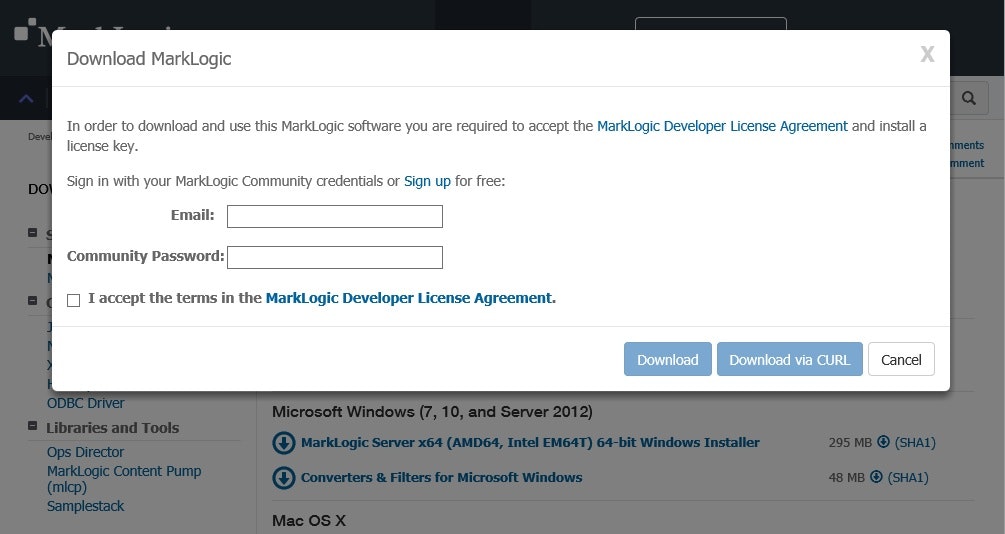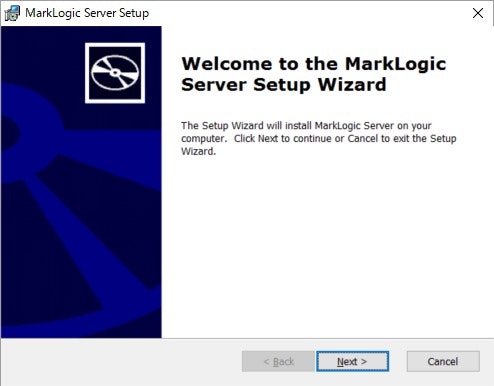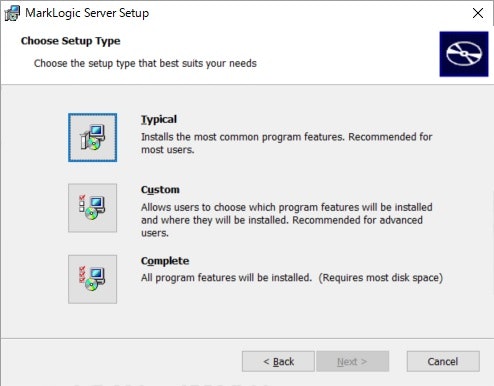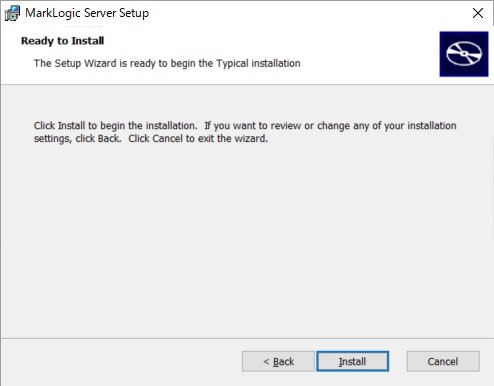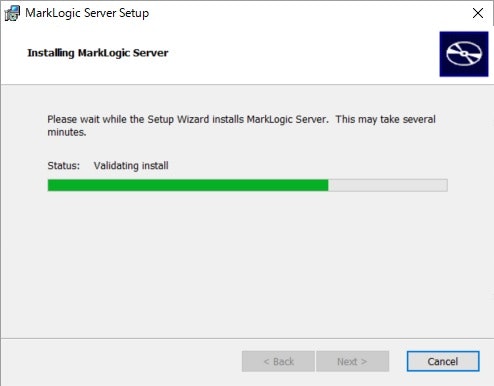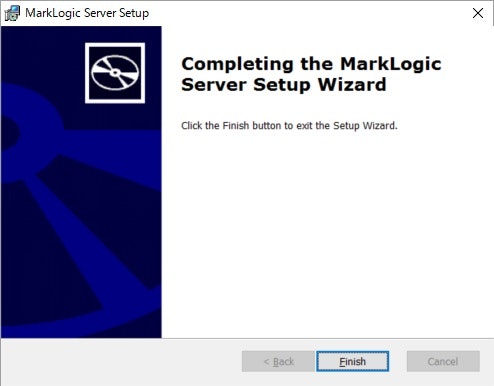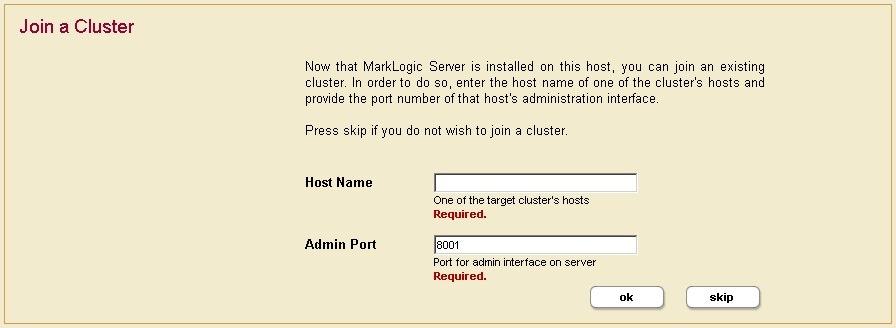概要
MarkLogicにはWindowsパソコン版が開発用としてリリースされています。今回はWindows10のパソコンにインストールしてみる手順を追ってみます。余裕があればこちらもご参照ください。
インストーラのダウンロード
公式のダウンロードサイトに行き、画面左側の選択欄のうちServerの欄から最新版のリンクを選択します。ダウンロードリストが出てきますので今回はMicrosoft Windowsの欄にある64-bit Windows Installerを選択します。
ここでMarkLogicコミュニティのアカウントを求める画面がでるかもしれませんが、アカウントを所持していればメールアドレスとパスワードを入力して「Download」ボタンを押下するとmsi形式のインストーラがダウンロードされます。もしアカウントを所持していなければ「Sign up」リンクを選択して作成してから再度ダウンロードリストに戻って同じ操作を行いましょう。
インストールの実行
ダウンロードしたmsiファイルを選択してインストールを開始します。
「Next」ボタンを押下します。
3つの項目が出ましたが、とりあえず「Typical」を選択して「Next」ボタンを押下しましょう。
最終確認のようなので「Install」ボタンを押下します。
インストールが進行していきます。
インストールが無事完了されたようなので、「Finish」ボタンを押下します。
起動
インストールしただけではMarkLogicはソフトウェアとして起動していませんので、まずは起動させてみます。
タスクマネージャを開いて「サービス」タブを押してMarkLogicという名前のサービスを探してください。インストールしただけでは状態が停止となっていますので、右クリックで開いたところから「開始」を選択します。これで状態が実行中となればOKです。
初期設定
Webブラウザを開いて、ポート8001番の管理画面にアクセスします。管理画面へのURLは以下の通りです。
http://localhost:8001/
「OK」ボタンを押下します。
クラスタへの参加を問う画面です。今回はクラスタを組むわけではないので「skip」ボタンを押下します。パソコンでもクラスタを組むこと自体は可能なのでご興味のある方は、クラスタを組むノードのうち2台目以降の対応の時に「Host Name」にホスト名またはIPアドレスを記述して「OK」ボタンを押下すれば、クラスタを構成することになります。

「Security Setup」画面では管理者アカウントを決めます。データベースの全てを握るユーザとなるので、ユーザ名・パスワードは慎重に保管しましょう。なおセットアップ後に変更も可能です。Walletパスワードの設定についても入力必須となっていますが、今回は特に用いないため適当な値を設定します。
ここでOKボタンを押せば初期設定完了です。
開発者ライセンスの取得と登録
ライセンス費用体系は基本的にCPUのcore数課金のようですが、学習用かつデータサイズ1TB以下という条件で半年間限定の開発者ライセンスが利用できます。最新のライセンス規定については公式サイトをご確認ください。
開発者ライセンスは、インターネット接続されていることを前提に管理画面から取得することが可能です。管理画面左側の「Hosts」内のホスト名を選択して、「Status」タブを選択後に出る「license key」というボタン押下すると「License Key Entry」画面が現れ、「Get Developer License」ボタンを押せば、取得画面への移行します。得られた「Licensee」と「License Key」を入れれば完了です。
ちなみにライセンスキー無しでも動くは動くのですが、日本語への構文解析機能が無い等制限があるようですので、やはりライセンスキーの取得・登録をお奨めします。
雑感
パッケージ製品ということもあってWindows版のインストールはそれほど大した作業もないというのが感想です。Linux版もそれほど違いはないようなのですが、必要なパッケージなどにご注意ください。
次はデータベースを構築したりクエリを書いてみたりしようと思います。